O Google Chrome é o navegador preferido de muitas pessoas e por um bom motivo. É fácil de usar, rápido, seguro e, o mais importante, personalizável. Os usuários podem ajustar a aparência do navegador para obter a aparência que desejam. Além da capacidade de alterar temas e planos de fundo, você também pode ajustar a cor das guias para combinar com sua imaginação.

Este artigo mostrará como alterar a cor das abas no Chrome para que você finalmente tenha suas abas na cor que sempre desejou. Continue lendo para saber mais.
Como alterar a cor da guia com uma extensão do Chrome
Muitas extensões afirmam que podem ajudá-lo a mudar a cor de suas guias, mas não é fácil conseguir aquela que faz o trabalho. Algumas extensões possuem malware e foram denunciadas por vários usuários. Algumas opções funcionam, e nossa principal recomendação é Aba de cores . Veja como usar o Color Tab para alterar a cor de suas guias no Chrome.
- Abra o cromada navegador e clique nos três pontos no canto superior direito da tela.

- Vá para “Configurações” e role para baixo até “Extensões”.
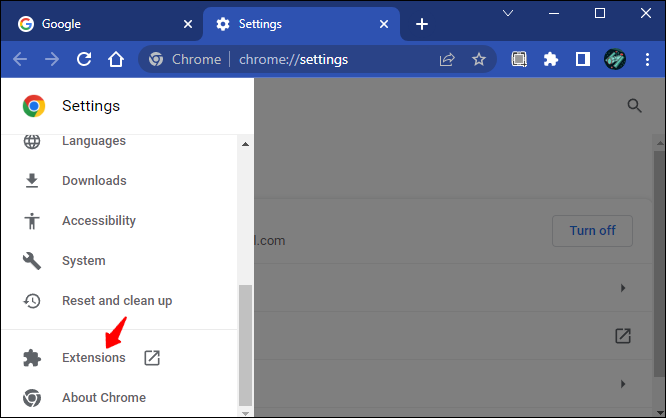
- Clique nas três linhas horizontais no canto superior direito da tela.
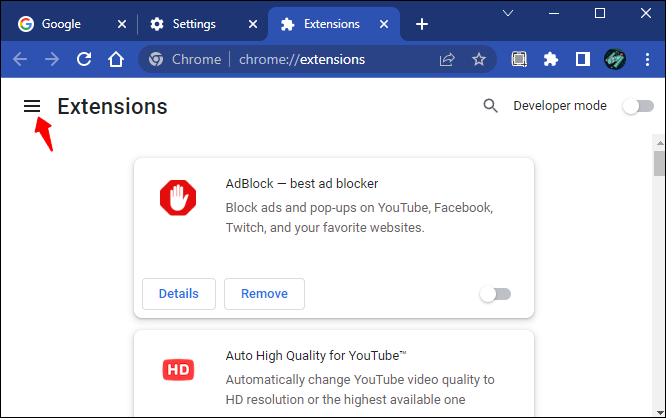
- Na barra lateral esquerda, selecione 'Abrir Chrome Web Store'.
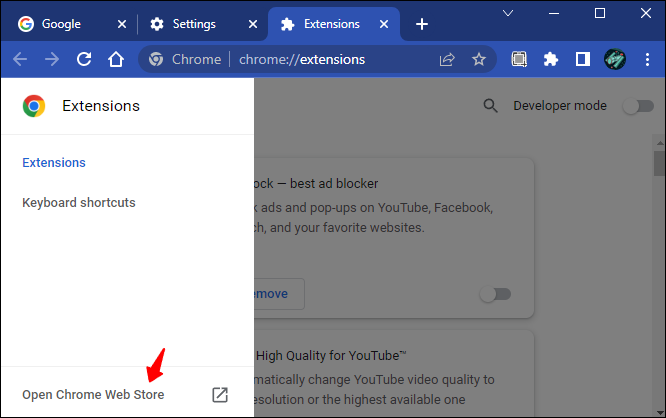
- Na barra de pesquisa, digite “guia Cor” e selecione o primeiro resultado.
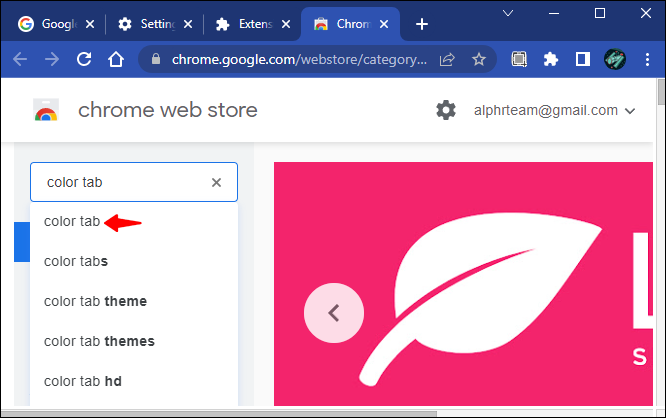
- Clique no botão “Adicionar ao Chrome” para finalizar.
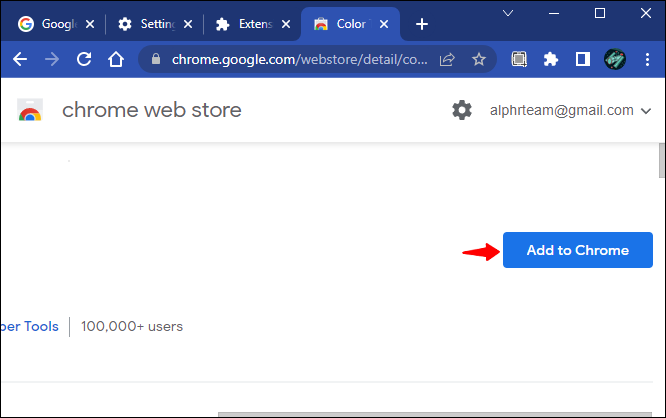
Com a guia de cores instalada, a cor de suas guias mudará toda vez que você clicar no ícone de mais.
Se você deseja remover a extensão, siga as etapas abaixo.
- Abra o navegador e clique no ícone da extensão na barra superior.

- Clique nos três pontos da opção “Guia de cores” e selecione a opção “Remover do Chrome”.
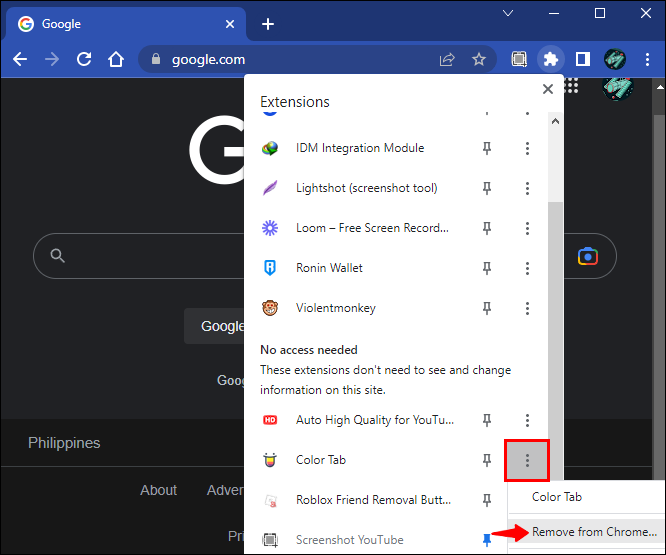
Como alternativa, você pode desativá-lo se quiser apenas uma pausa. Veja como proceder no processo.
como deletar fotos antigas do iphone
- Abra o cromada navegador e pressione o ícone de extensão na barra superior da tela.

- Selecione 'Gerenciar extensões'.
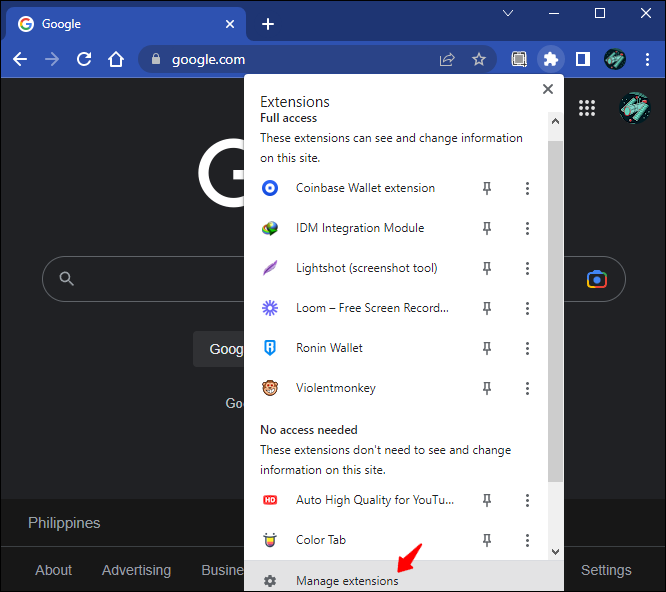
- Localize o widget “Guia de cores” e desative o botão de alternância.
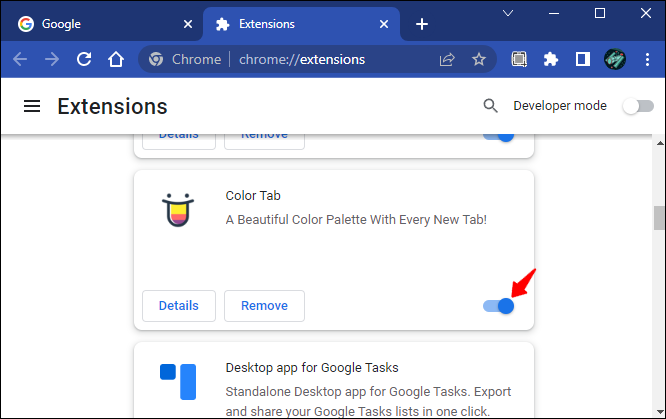
Como alterar a cor da guia no Chrome usando um tema
Você também pode usar um tema para alterar a cor de suas guias no Chrome. Veja como.
- Abrir Google Chrome e pressione os três pontos no canto superior direito da janela.

- No menu, selecione 'Configurações'.
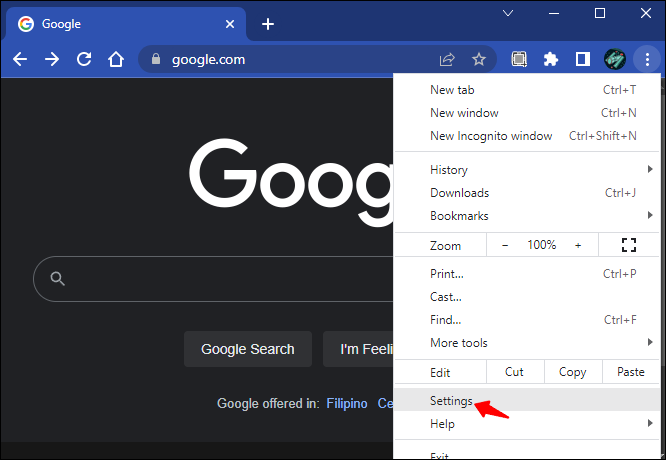
- Navegue até “Aparência” e selecione “Temas”.
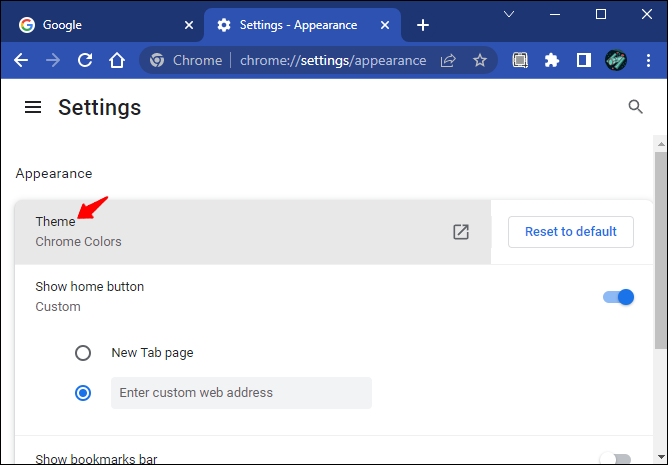
- Selecione o tema com a cor desejada e clique em “Adicionar ao Chrome”.
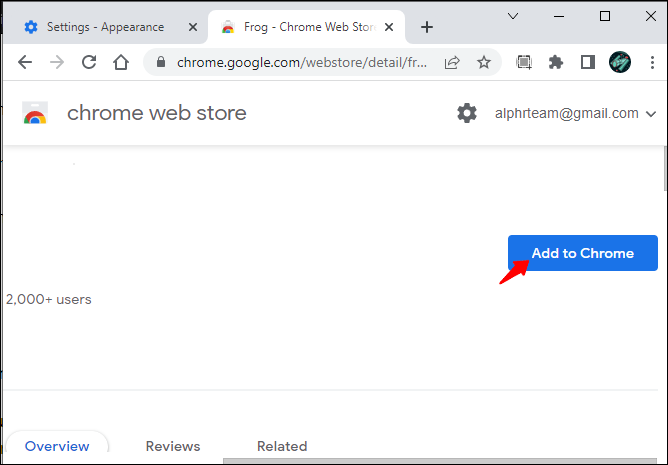
- Aguarde o download terminar para que as alterações sejam aplicadas. Se você não vir nenhum efeito, tente atualizar a página.
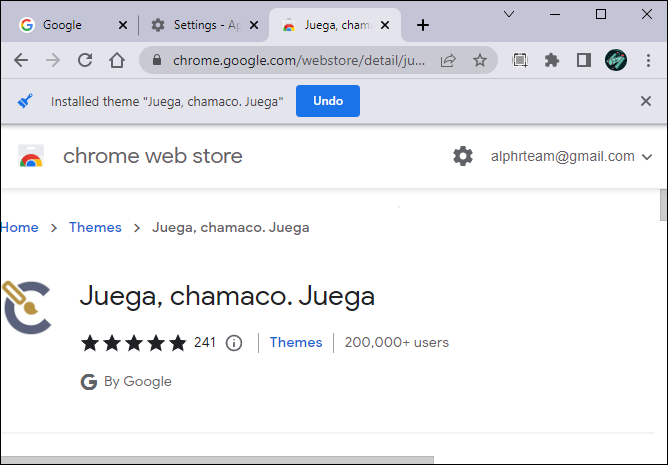
- Suas guias agora devem ter a cor do tema que você escolheu em vez da cor padrão.
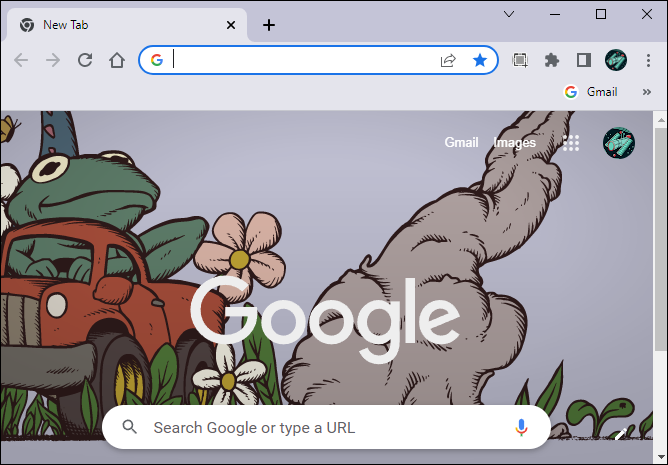
Para o tema ou para mudar as abas para outra cor, siga os passos abaixo.
- Abra o cromada navegador e clique no ícone de adição.

- Clique no ícone de lápis no canto inferior direito da tela.

- Vá em “Cor e tema” e remova o tema ou simplesmente selecione outra cor.
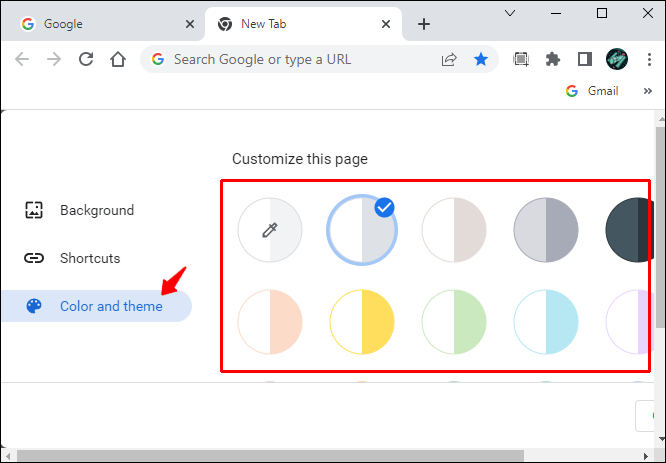
Alterar a cor da guia com base no URL
Como o Google Chrome introduziu grupos de guias, é fácil alterar a cor de suas guias com base na URL. O recurso não é ótimo apenas para gerenciar guias, mas também para adicionar um pouco de cor a elas. Veja como alterar a cor das guias com base na URL usando o recurso de grupos de guias.
- Abrir Google Chrome e clique com o botão direito do mouse na guia cuja cor você deseja alterar.
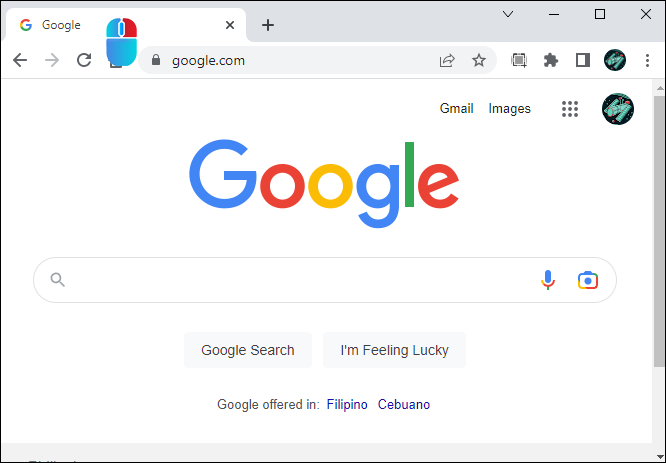
- Nas opções, selecione 'Adicionar guia a um novo grupo'.
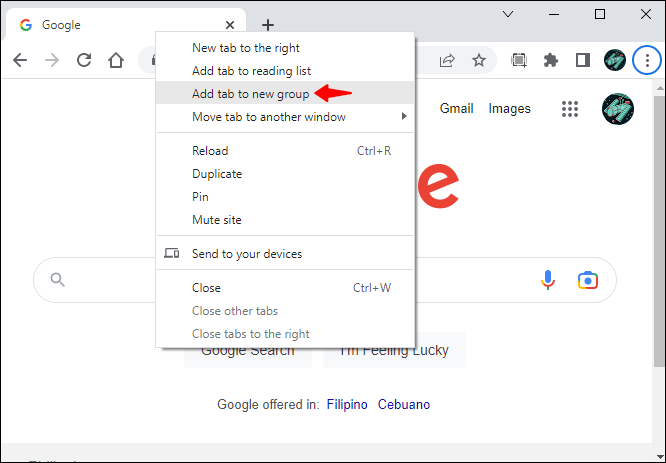
- Dê um nome ao grupo de guias e selecione sua cor nas opções fornecidas.
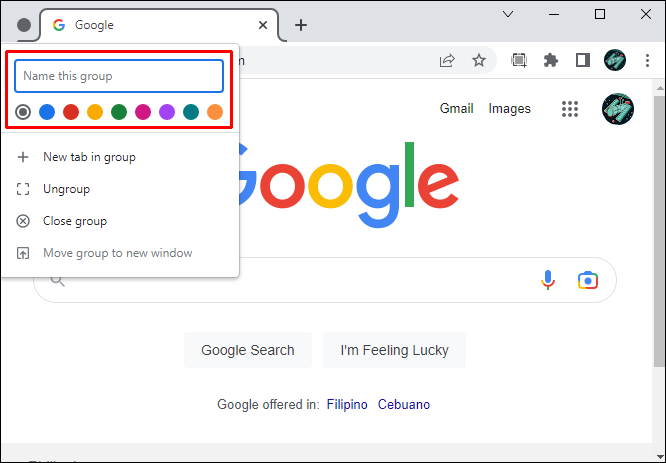
- A URL que você acabou de selecionar deve ter uma cor diferente das outras guias.
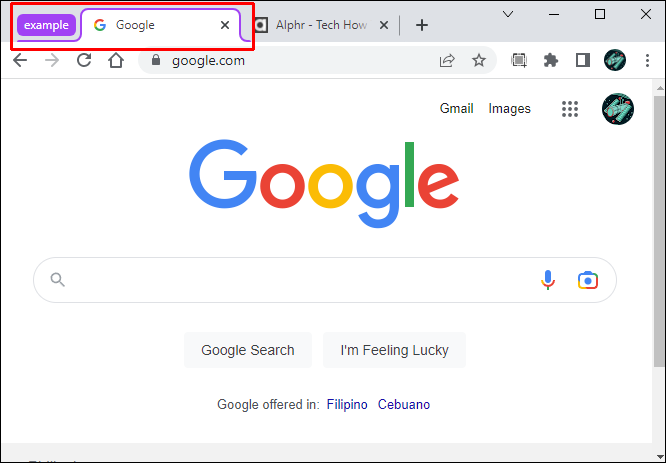
- Você também pode adicionar outras URLs ao grupo de guias e elas devem herdar a cor escolhida na etapa três acima.
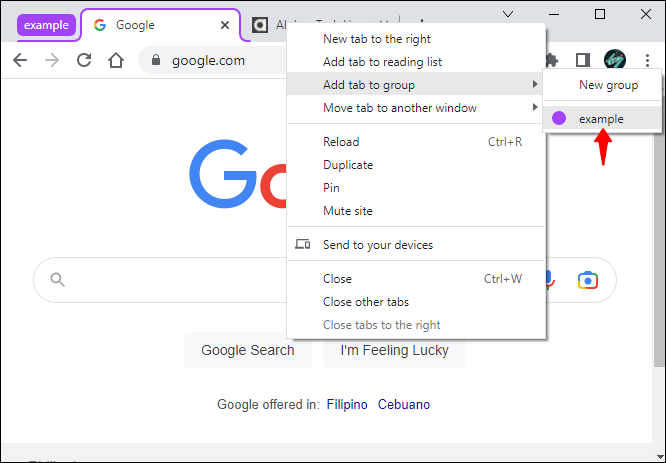
Como alterar a cor da guia no Chrome sem uma extensão
É fácil alterar as cores da guia sem uma extensão. Veja como fazer isso.
- Abrir Google Chrome .
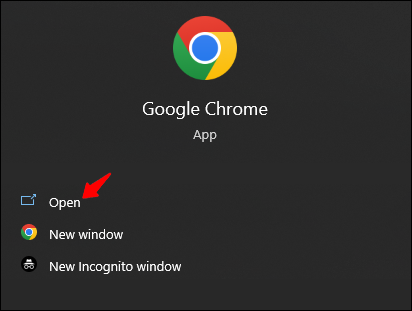
- Clique no ícone de adição para abrir uma nova guia.

- Pressione o ícone de lápis no canto inferior direito da tela.

- Na barra lateral esquerda, selecione “Cor e tema”.
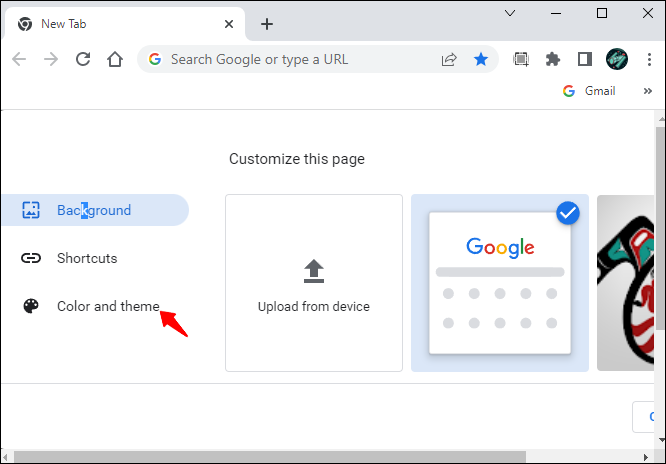
- Selecione sua paleta de cores preferida e clique em “Concluído”. Se a cor desejada não estiver listada, clique no widget que possui um ícone de lápis e especifique a cor desejada usando o seletor de cores fornecido.
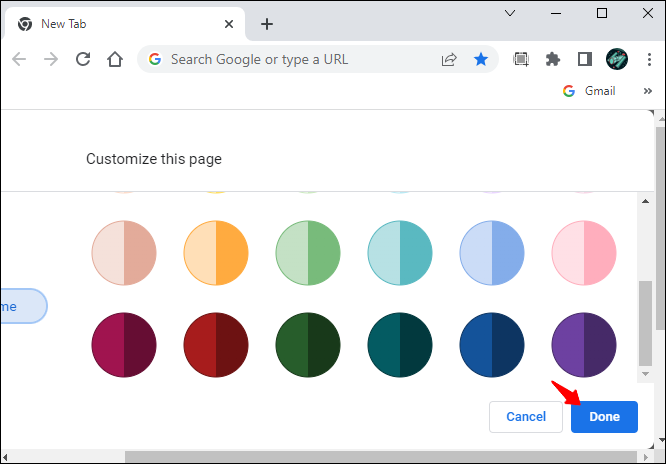
- A cor de suas guias agora deve ser alterada para a que você escolheu acima.
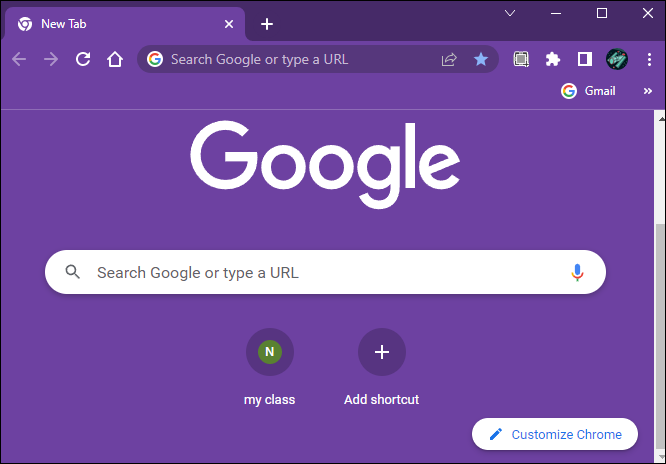
Como alterar a cor da guia do Google Chrome em um dispositivo móvel
Infelizmente, o aplicativo móvel do Google Chrome não oferece muitas opções em relação à aparência. Você só pode alterar as cores da guia para branco ou preto. Veja como fazer isso.
- Abra o Google Chrome aplicativo móvel.
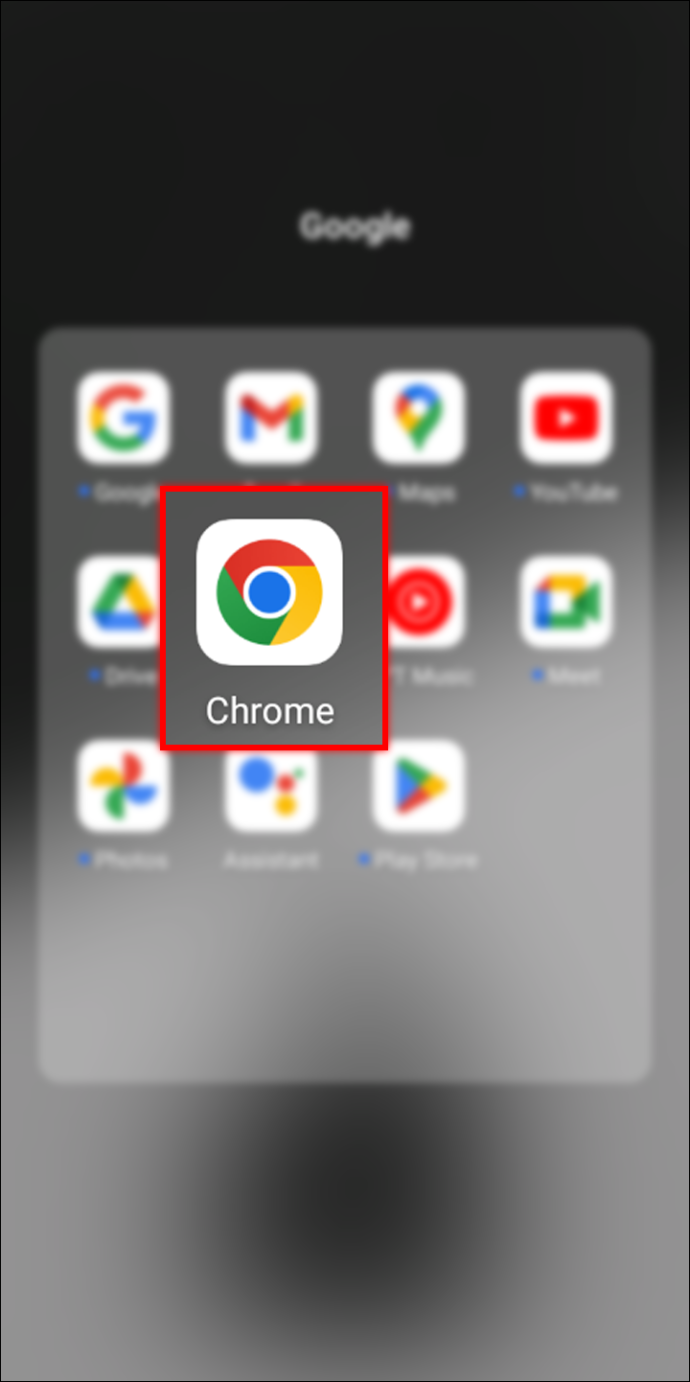
- Clique nos três pontos no canto superior direito da tela.
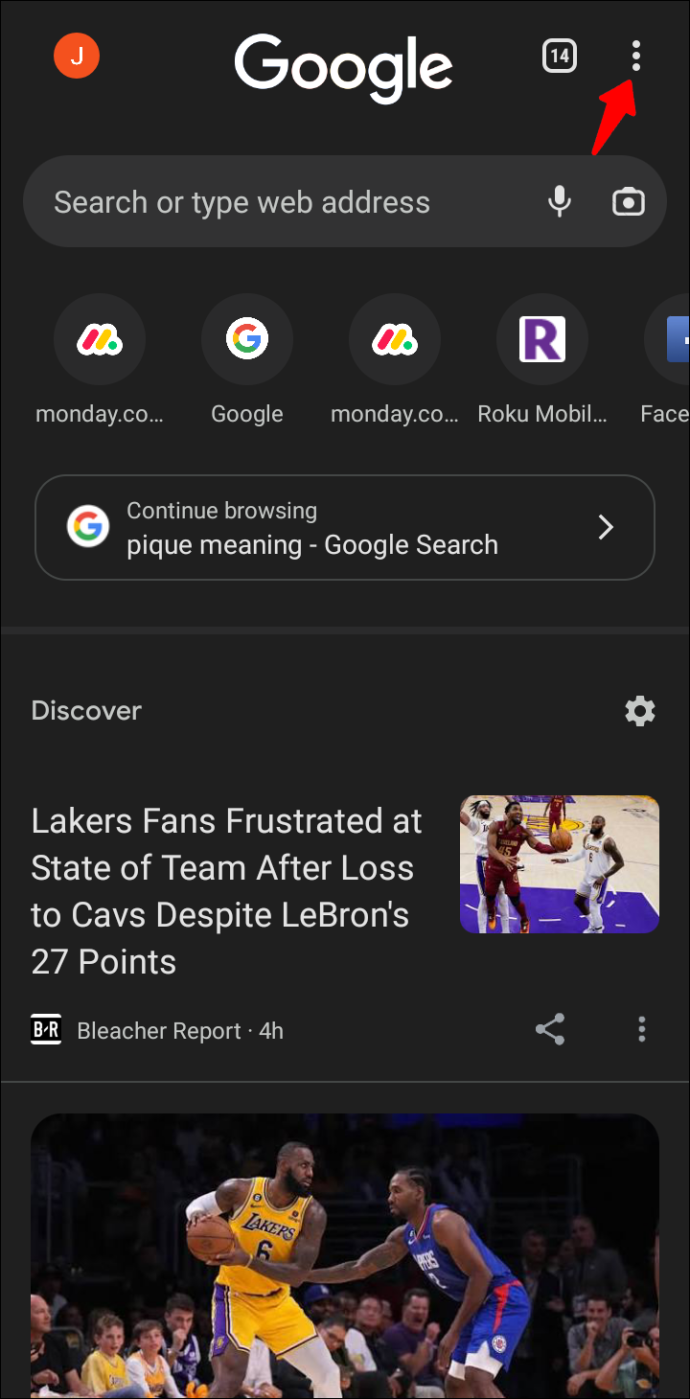
- Role para baixo e selecione 'Configurações'.
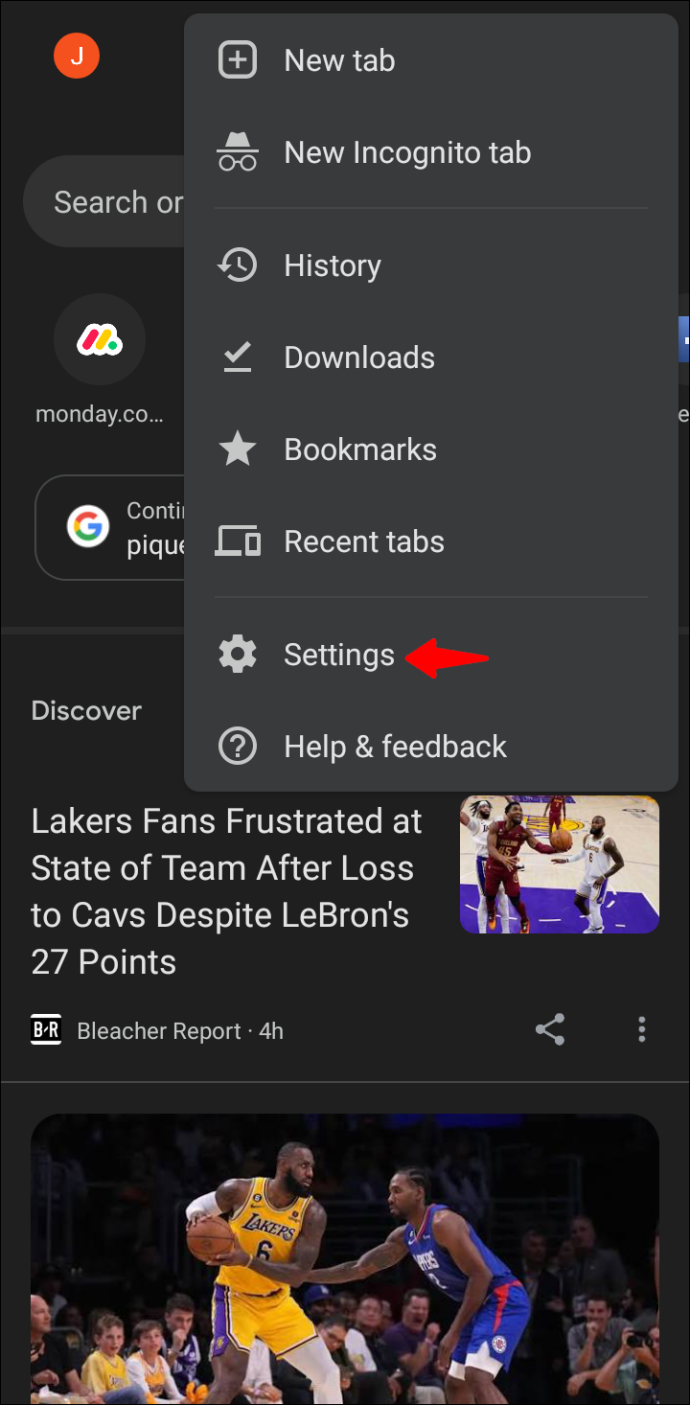
- Toque em “Tema” e selecione “escuro” ou “claro”.
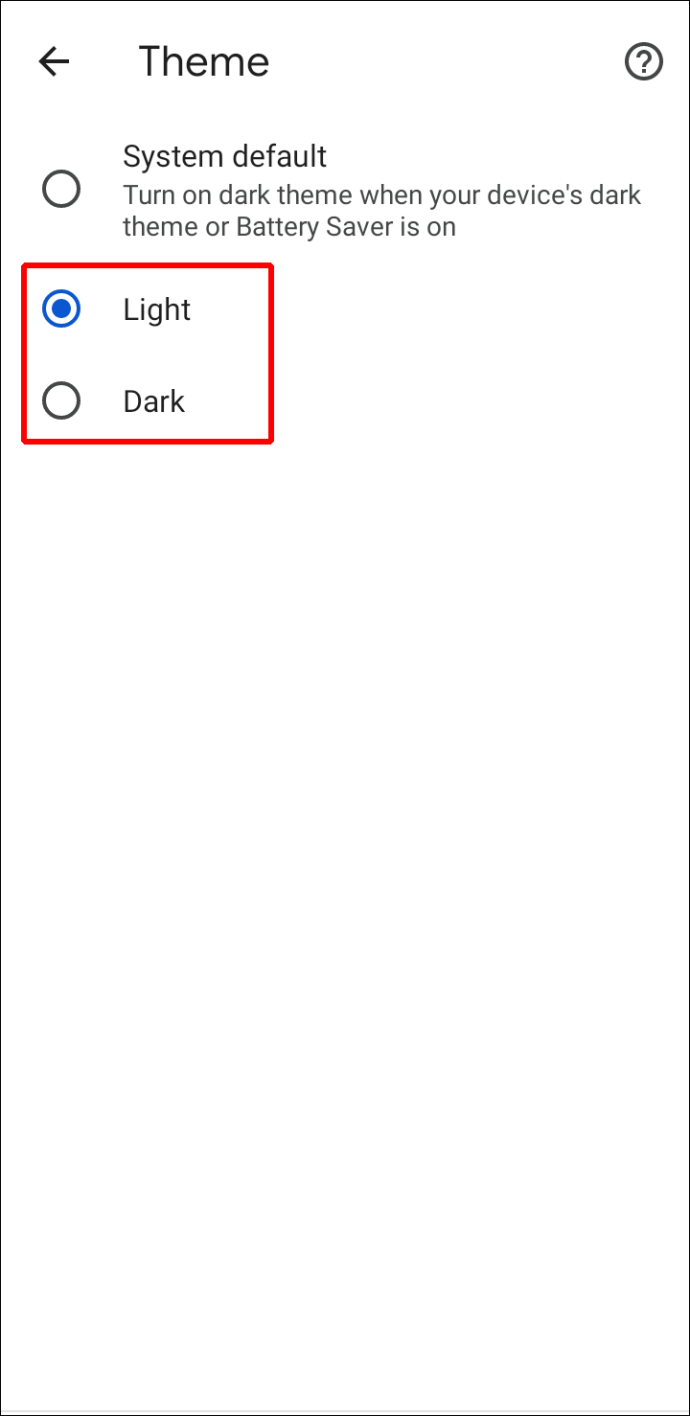
- Suas guias agora devem ser pretas ou brancas, dependendo da cor selecionada acima.
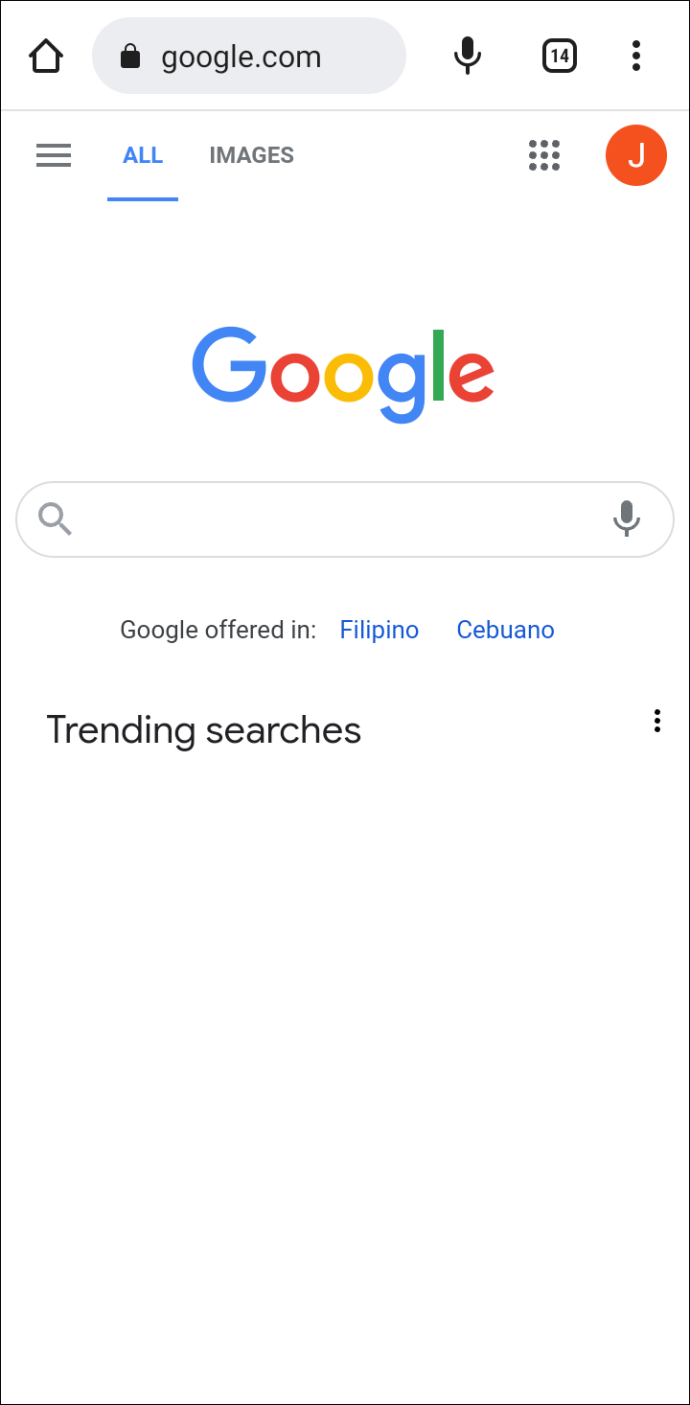
- Você também pode selecionar o “Padrão do sistema” para que as guias mudem automaticamente para preto quando você ativar a economia de bateria.
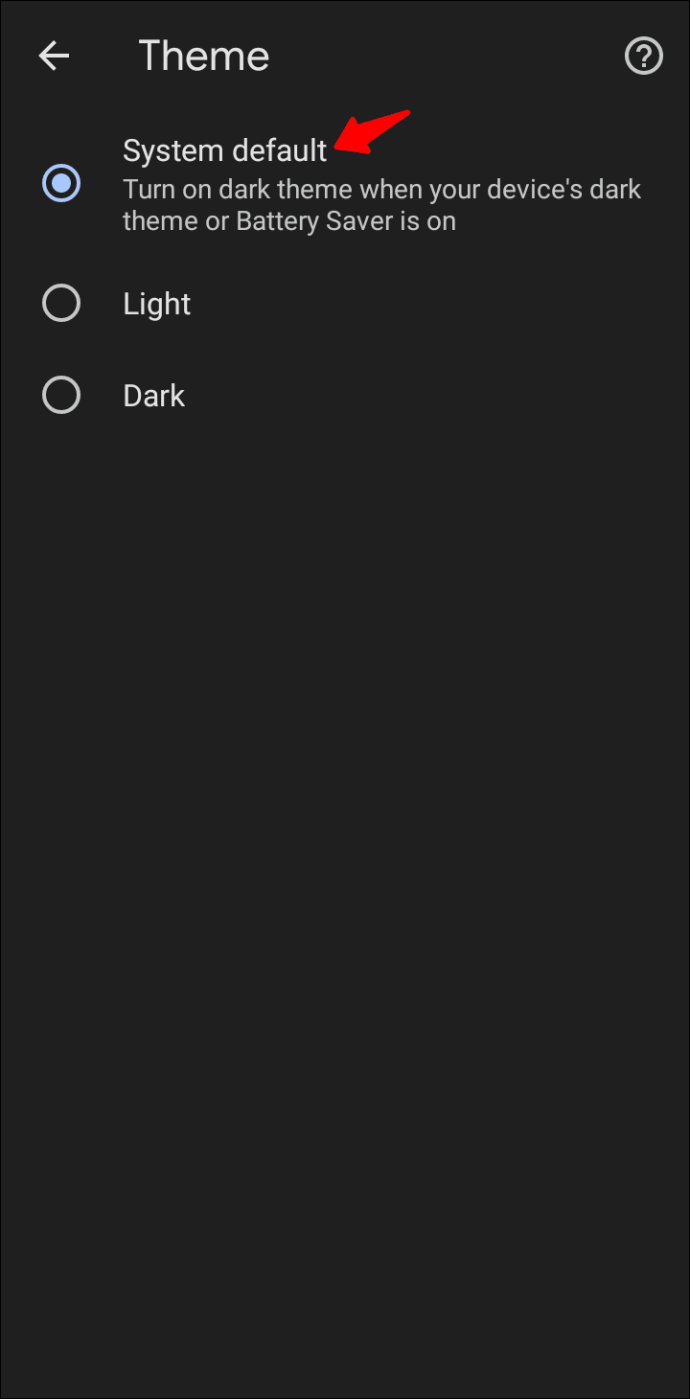
Perguntas frequentes
Como altero o plano de fundo no Google Chrome?
Alterar a cor de fundo ou a imagem no Chrome é relativamente simples. Veja como proceder no processo.
1. Abra Google Chrome e clique no ícone de adição na extremidade esquerda da barra de pesquisa.
2. Clique no ícone de lápis no canto inferior direito da tela.
3. Nas opções da barra lateral esquerda, selecione “Fundo”.
4. Selecione a imagem que deseja usar como plano de fundo nas opções listadas. Como alternativa, você pode clicar em “Carregar do dispositivo” para usar uma imagem personalizada do armazenamento local.
5. Depois de selecionar uma foto, pressione o botão “Concluído”.
Como altero a cor das guias do Chrome no meu Chromebook?
Se você tiver um Chromebook, siga estas etapas para alterar as cores da guia no Chrome.
como proteger o espelho no firestick
1. Acesse seu Chromebook e abra o cromada navegador.
2. Clique no ícone de adição e selecione “Personalizar”.
3. Selecione “Cores e temas” e escolha a cor de sua aba preferida.
4. Clique em “Concluído” para finalizar o processo.
Por que não consigo ver os grupos de guias no Google Chrome?
Se você não consegue ver o recurso de grupos de guias, é provável que ele não esteja habilitado no seu navegador por padrão. Veja como habilitar o recurso manualmente.
o que é o log de inicialização do Windows 10
1. Abra Google Chrome e digite “chrome://flags” na barra de URL.
2. Pesquise por “Grupos de guias” e pressione “Enter”.
3. Expanda o menu suspenso “Padrão” e selecione “Ativado”.
4. Role para baixo e clique no botão “Reiniciar”.
5. O recurso de grupos de guias agora deve estar ativado em seu navegador.
Adicione um pouco de vida às suas guias do Chrome
Alterar a cor da guia é uma excelente maneira de adicionar um pouco de vida ao seu navegador Chrome. O próprio navegador possui configurações que permitem ajustar a cor das guias. Você não precisa de uma extensão para realizar a tarefa. Mas se você adora a conveniência de uma extensão, o Tab Color é uma excelente opção para alterar a cor das guias do Chrome.
Seja qual for sua preferência, temos certeza de que agora você pode alterar as cores das guias no Google Chrome.
Você já tentou mudar a cor das suas abas do Chrome? Qual dos métodos mencionados neste artigo você usou? Por favor, compartilhe conosco na seção de comentários abaixo.









